HP Prime: Spreadsheet App
|
|
|
- Leen Lemmens
- 8 jaren geleden
- Aantal bezoeken:
Transcriptie
1 HP Prime Graphing Calculator HP Prime: Spreadsheet App Meer over de HP Prime te weten komen: De Spreadsheet-App op de HP Prime Misschien heb je al eens gewerkt met een spreadsheet, dan zul je snel en gemakkelijk met deze applicatie kunnen werken. Heb je nog geen ervaring dan gaan we je snel wegwijs maken. Het eerste spreadsheet programma is bedacht door Dan Bricklin en Bob Frankston. Tijdens zijn studie zag Bricklin een professor aan het zwoegen met een grote tabel met cijfers, nadat bleek dat er een verkeerd cijfer in een van de cellen van de tabel stond moest de professor veel andere cellen ook aanpassen, de gegevens in die andere cellen waren gebaseerd op het (verkeerde) getal in die ene cel. Hij bedacht dat dit met een computer handiger kon en schreef het fameuze VisiCalc programma; de eerste spreadsheet beschikbaar voor personal computers die in 1979 op de markt kwam. Het programma wordt beschouwd als een belangrijke applicatie voor de groei van de computer markt. De computer was niet meer alleen geschikt voor de nerd met een hobbycomputer, maar kon nu ook serieus gebruikt gaan worden in de zakelijke markt. Jammer voor de beide heren was dat er op dat moment geen patenten op software werden verleend, dat gebeurde pas een paar jaar later toen de wetgeving werd aangepast. Wat is een spreadsheet programma? Een spreadsheet (gespreid blad) wordt in het Nederlands wel vertaald als een rekenvel; een blad met rijen en kolommen van cellen. In zo n cel kunnen gegevens worden opgeslagen en heel belangrijk de inhoud van een cel kan worden gebaseerd op de inhoud van andere cellen. In veel gevallen bestaat de inhoud van een cel uit getallen (al dan niet gebaseerd op een formule), maar ook tekst kan de inhoud vormen, waardoor de gebruiker ook kan zien welke betekenis aan de inhoud van een cel moet worden toegekend. Een belangrijk aspect van een spreadsheet is dat nadat je de waarde van een cel, zeg cel A1, verandert de waarde in cellen die afhankelijk zijn van die eerste cel, zeg B1 en C1 ook veranderen, waarna de waarden in nog weer andere cellen,
2 zeg D1 en F1, die afhankelijk zijn van B1 en C1, ook zullen veranderen. Dat klinkt heel ingewikkeld maar is uiteindelijk erg handig. Laten we met een voorbeeld beginnen. Opstarten van de spreadsheet Start de HP Prime kies!, en tap op het icoon van de spreadsheet. Waarschijnlijk staat de cursor in veld A1 en is de spreadsheet leeg, zo niet dan kun je de gegevens eerst opslaan: Bewaren gaat als volgt; kies!, wandel eventueel naar de app die je wilt opslaan, kies Opsl.(opslaan), geef de app die je gaat bewaren een passende en nieuwe naam, bijvoorbeeld; Blad1 en bevestig met ~, nu heb je een kopie gemaakt van de Spreadsheet App met de gegevens. Deze app staat nu in het scherm met alle andere apps waar je hem in het vervolg kan openen (en eventueel ook weer verwijderen). Open nu de oude Spreadsheet app en gebruik S en &, bevestig dat je alle gegevens wilt verwijderen (die blijven wel in de andere zojuist gemaakte app Blad1 staan). De Fooi In horeca bedrijven ontvangt het personeel fooi en vaak moet die worden verdeeld onder de werknemers. Deze verdeling moet in verhouding gebeuren, afhankelijk van bijvoorbeeld het aantal gewerkte uren. In de meeste bedrijven wordt de fooi per dag verdeeld en moet er dus iedere dag gerekend worden. Laten we eens een voorbeeld uitwerken, natuurlijk met de spreadsheet, dat is hiervoor een uitermate geschikte toepassing. In restaurant HP Prime (dat bestaat nog niet) werken op een dag 7 medewerkers, 2 koks, 1 afwasser, 1 barkeeper en 3 obers. Na een drukke dag hard werken is de fooienpot goed gevuld; 123,45 Maar niet iedereen heeft evenveel uren gewerkt, hier een tabel. Je ziet dat de kolommen titels hebben; Funktie, Uren en Fooi. De verschillende medewerkers staan in de eerste kolom, in de tweede kolom komt het aantal gewerkte uren en in het vakje naast Fooi tot komt het totale bedrag aan fooi van de bewuste dag. Dan moet de spreadsheet de
3 berekening gaan maken en de (individuele) fooi automatisch gaan berekenen. Eerst volgen de instructies om de tabel te maken; Open de spreadsheet en zet de cursor op het vak met de A (dus niet vak A1, maar net daarboven), kies Frmat en optie 1 Naam, typ nu Funktie en bevestig met OK. Voer op dezelfde manier in de tweede en derde kolom ook de bijbehorende titels in. Zet de cursor op veld A1, je wil hier tekst in de cel plaatsen, die moet tussen aanhalingstekens, zou je die weglaten dan verondersteld de machine dat je de variabelen KOK invoert (alleen met hoofdletters) waarbij automatisch wordt vermenigvuldigd met waarschijnlijk als uitkomst 0 omdat er geen getalswaarden in de variabelen zijn opgeslagen. Met de aanhalingstekens vertel je de machine dat je tekst wilt invoeren. Zet de juiste tekst in het juiste veld. Naast het veld Som komt straks het totaal aantal gewerkte uren (= de Som van de gewerkte uren) en naast Fooi tot komt het totale bedrag aan de fooi die is verkregen. Nu gaan we de formule invoeren die de fooi per werknemer gaat berekenen. Allereerst, hoe reken je dat uit? Je hebt het totale bedrag en dat ga je in verhouding met het aantal gewerkte uren verdelen per werknemer. Het principe werkt als volgt, deel het totale bedrag aan fooi door het totale aantal gewerkte uren. Dan heb je de fooi per uur voor iedereen, dit bedrag vermenigvuldig je per werknemer met het aantal door deze werknemer gewerkte uren en dit herhaal je voor alle werknemers. We vullen eerst de gewerkte uren en het totale fooibedrag in, neem de getallen uit het scherm over. Getallen kun je direkt invoeren. Dan komen we bij het veld voor de Som van het aantal gewerkte uren, dat laten we door HP Prime berekenen en we gebruiken een formule, formules beginnen met het is gelijk teken. Kies de gereedschapsbox b optie 1Spreadsheet en optie 1 Sum. De cursor staat tussen de haakjes, voer daar in B1:B7 en bevestig met ~. Bij mij komt er 49 uren uit. Deze optelling kunnen we kopieren naar de cel ernaast C8. Zet de cursor op B8, gebruik S en V. Zet de cursor op C8 en gebruik S en M. Een pop up verschijnt en je kunt aangeven wat je wil kopieren, let op; optie 1 moet je aanklikken en dan optie 2 Formule. Daardoor wordt de formule meegeschoven en krijg je in veld C8 de optelling van de velden C1 tot en met C7. Dus je kopieert het optellen van de cellen boven de doelcel!
4 Dit is een zogenaamde relatieve verwijzing. Daar tegenover staat de absolute verwijzing die gebruik je als je in cel C8 wel de velden B1 tot en met B7 wilt optellen (daarvoor had je Optie 2 SUM(B1:B7) moeten gebruiken). Nu gaan we de berekening van de individuele fooibedragen invoeren, dat doen we eerst in cel C1. Omdat we de formule naar de velden C2 tot en met C7 willen gaan kopieren, moeten we vooraf bedenken of we absolute of relatieve verwijzing naar andere cellen moeten gebruiken. Zoals gezegd voor Kok1 bereken je de fooi als volgt: 9 (Gewerkte uren) delen door 49 (totaal gewerkte uren) maal het totale fooibedrag Gewerkte uren staat voor iedere werknemer in kolom B op een van de plaatsen 1 t/m 7, het totale fooibedrag en de totale hoeveelheid gewerkte uren staat voor iedereen in de cellen B9 en B8. Dit betekend dat we relatief gaan verwijzen naar B1 t/m B7 en absoluut naar B9 en B8. Voor absolute verwijzingen in formules die je wilt kopieren gebruik je dollartekens bij de verwijzing naar de cel. Het gaat als volgt; zet de cursor op C1 kies S en. voer daarna de formule uit het scherm in, de dollartekens staan al in de onderrand van je scherm. Je ziet nu dat voor de verwijzing naar de rijnummers een $ teken is gebruikt. Bevestig met ~ en zet de cursor weer op C1, gebruik S en V. Zet de cursor op C2, kies select en wandel met de cursor naar beneden t/m C7, je ziet dat de cellen C2 t/m C7 worden gekleurd en gebruik nu S en M. Weer een pop up, kies optie 1 (met de formule) en optie 2 Formule. Als het goed is gegaan heb je nu de berekening voltooid, alle individuele fooibedragen berekend en ter controle in cel C8 staat de optelling van de fooibedragen, die is weer gelijk aan het totale bedrag aan ontvangen fooi. Wandel nog eens over de cellen C1 t/m C7 en kijk naar de invoerregel, je ziet dat bij iedere stap de relatieve verwijzing verspringt en de absolute verwijzingen vast staan. Nu kun je denken, wat een inspanning, maar ineens komt ober 3 vertellen dat zijn fooi nog niet is meegeteld, hij heeft ook nog 23,60 aan fooi, dat verandert de totale hoeveelheid fooi 23, ,45 = 147,05. Nu hoef je alleen het vakje met het totale fooibedrag aan te passen en alle andere cellen worden opnieuw berekend! Daarnaast kan je deze spreadsheet opslaan en een volgende keer opnieuw gebruiken, dan hoef je alleen de totale fooi en de gewerkte uren in te geven en de rest volgt vanzelf. Heb je dan maar 2 obers, dan zet je ober3 op 0 gewerkte uren.
5 Hoofdrekenen Oei, oei wat een enge titel van deze paragraaf, laat je niet uit het veld slaan, we laten de HP Prime het werk doen; zet de cursor op het kleine hokje links boven in met de naam HP. Hier kan je het hele werkblad snel vullen, typ S en. open het variabelen menu a en kies onder in beeld voor Toep. (toepassingen), hier kan je variabelen die bij een app horen ophalen, neem optie 1 Spreadsheet, optie 1 numeriek en optie 3 Row (zie het scherm). Nu het vermenigvuldig teken en nog een keer de serie herhalen van hierboven, maar dan als laatste optie 4 Col (van Column) en laat de berekening uitvoeren met ~. Nu is in een keer het hele werkblad gevuld; in iedere cel staat het product van het kolomnummer met het rijnummer. In cel D9 vindt je dus rijnummer 9 maal kolomnummer 4 (D) is 36. Je kan nu zelf verzinnen hoe je het maal teken vervangt door een deel door teken. Doe dit en zet de cursor op het hokje linksboven (HP), kies Frmat, optie 1 Getalnotatie, optie 7 Afgerond, nu nog een keer Frmat, optie 1 Getalnotatie en optie 8 Aantal decimalen (die was er net nog niet) en kies 2 decimalen. Nu wordt het hele rekenblad op 2 decimalen afgerond. Probeer de orginele formule nog een keer aan te passen: =Row^Col. Voor de gevorderde leerling (of docent) De expansie van (x-1) n, een spectaculair voorbeeld van de rekenkracht en de CAS mogelijkheden van de HP Prime. Start met een schone spreadsheet, zet de cursor op A, de kop van de A kolom. Zet de CAS aan, onderin beeld staat de aan/uit schakelaar CAS klik er op zodat het bolletje achter het CAS in beeld komt (dit is de Aan stand) en voer in =(x-1)^row Let op voor de CAS functionaliteit moet de kleine letter x worden gebruikt. Bevestig met ~ en zet de cursor op B. Voer nu in =expand((x-1)^row). Zet de cursor op C1 en voer in =diff(b1). Kopieer deze functie naar de cellen eronder.
SNEL WERKEN MET EXCEL
 SNEL WERKEN MET EXCEL 2013 Computertraining voor 50-plussers PC50plus computertrainingen Eikbosserweg 52 1214AK Hilversum tel: 035 6213701 info@pc50plus.nl www.pc50plus.nl Snel werken met Excel C O M P
SNEL WERKEN MET EXCEL 2013 Computertraining voor 50-plussers PC50plus computertrainingen Eikbosserweg 52 1214AK Hilversum tel: 035 6213701 info@pc50plus.nl www.pc50plus.nl Snel werken met Excel C O M P
Excel. Inleiding. Het meest gebruikte spreadsheet programma is Excel.
 Excel Inleiding Het woord computer betekent zoiets als rekenmachine. Daarmee is is eigenlijk aangegeven wat een computer doet. Het is een ingewikkelde rekenmachine. Zelf voor tekstverwerken moet hij rekenen.
Excel Inleiding Het woord computer betekent zoiets als rekenmachine. Daarmee is is eigenlijk aangegeven wat een computer doet. Het is een ingewikkelde rekenmachine. Zelf voor tekstverwerken moet hij rekenen.
6. Absolute en relatieve celadressering
 6. Absolute en relatieve celadressering In deze module leert u: - Wat absolute en relatieve celadressering is; - De relatieve celadressering toepassen; - De absolute celadressering toepassen; - De absolute
6. Absolute en relatieve celadressering In deze module leert u: - Wat absolute en relatieve celadressering is; - De relatieve celadressering toepassen; - De absolute celadressering toepassen; - De absolute
5. Functies. In deze module leert u:
 5. Functies In deze module leert u: - Wat functies zijn; - Functies uitvoeren; - De verschillende functies van Calc kennen. - Naar een ander werkblad verwijzen. U kunt eenvoudige berekeningen, zoals aftrekken,
5. Functies In deze module leert u: - Wat functies zijn; - Functies uitvoeren; - De verschillende functies van Calc kennen. - Naar een ander werkblad verwijzen. U kunt eenvoudige berekeningen, zoals aftrekken,
Basistechnieken Microsoft Excel in 15 minuten
 Basistechnieken Microsoft Excel in 15 minuten Microsoft Excel is een rekenprogramma. Je kan het echter ook heel goed gebruiken voor het maken van overzichten, grafieken, planningen, lijsten en scenario's.
Basistechnieken Microsoft Excel in 15 minuten Microsoft Excel is een rekenprogramma. Je kan het echter ook heel goed gebruiken voor het maken van overzichten, grafieken, planningen, lijsten en scenario's.
Informatica College Blaucapel/KS Handelingsdeel IV. Basis Excel
 blaucapel Basis Excel Excel is een rekenprogramma: een elektronisch rekenvel. Het wordt ook wel een spreadsheet (een verspreid veld) genoemd. Wat kun je bijvoorbeeld maken met excel: Prijsberekeningen
blaucapel Basis Excel Excel is een rekenprogramma: een elektronisch rekenvel. Het wordt ook wel een spreadsheet (een verspreid veld) genoemd. Wat kun je bijvoorbeeld maken met excel: Prijsberekeningen
HP Prime: Functie App
 HP Prime Graphing Calculator HP Prime: Functie App Meer over de HP Prime te weten komen: http://www.hp-prime.nl De Functie-App op de HP Prime Gebruik! om het keuzescherm voor de applicaties te openen en
HP Prime Graphing Calculator HP Prime: Functie App Meer over de HP Prime te weten komen: http://www.hp-prime.nl De Functie-App op de HP Prime Gebruik! om het keuzescherm voor de applicaties te openen en
1. Rekenen en formules
 9 1. Rekenen en formules Microsoft Excel is een zogenaamd spreadsheetprogramma. Het woord spreadsheet is zo n typische computerterm die u pas gaat begrijpen als u met zo n programma werkt. Te vertalen
9 1. Rekenen en formules Microsoft Excel is een zogenaamd spreadsheetprogramma. Het woord spreadsheet is zo n typische computerterm die u pas gaat begrijpen als u met zo n programma werkt. Te vertalen
Spreadsheets (Excel 2003)
 Spreadsheets (Excel 2003) 14 Toevoegen paragraaf 14.5 14.5 Subtotalen, draaitabellen en ALS In deze paragraaf bespreken we een aantal aanvullende functies in Excel. We beginnen met de subtotalen. Een subtotaal
Spreadsheets (Excel 2003) 14 Toevoegen paragraaf 14.5 14.5 Subtotalen, draaitabellen en ALS In deze paragraaf bespreken we een aantal aanvullende functies in Excel. We beginnen met de subtotalen. Een subtotaal
HP Prime: Functie App Grafieken op de GR
 HP Prime Graphing Calculator HP Prime: Functie App Grafieken op de GR De Functie-App op de HP Prime Deze handleiding gaat er vanuit dat je met de laatste versie (10077) van de firmware werkt. Dit kun je
HP Prime Graphing Calculator HP Prime: Functie App Grafieken op de GR De Functie-App op de HP Prime Deze handleiding gaat er vanuit dat je met de laatste versie (10077) van de firmware werkt. Dit kun je
1. Rekenen en formules
 9 1. Rekenen en formules Microsoft Excel is een rekenprogramma, ook wel spreadsheetprogramma genoemd. Met het woord spread wordt in het Engels tekst over meer kolommen bedoeld en de term sheet betekent
9 1. Rekenen en formules Microsoft Excel is een rekenprogramma, ook wel spreadsheetprogramma genoemd. Met het woord spread wordt in het Engels tekst over meer kolommen bedoeld en de term sheet betekent
Grafieken en reken oefeningen in Excel. De boekhouding van je. bedrijf kun je goed doen in Excel. Nog beter leren. omgaan met Word
 Grafieken en reken oefeningen in Excel. omgaan met Word De boekhouding van je Nog beter leren bedrijf kun je goed doen in Excel. Informatiekunde Omgaan met Excel College De Heemlanden 2005. Informatiekunde
Grafieken en reken oefeningen in Excel. omgaan met Word De boekhouding van je Nog beter leren bedrijf kun je goed doen in Excel. Informatiekunde Omgaan met Excel College De Heemlanden 2005. Informatiekunde
Cellen naast onder noem je een kolom Cellen naast elkaar noem je een rij Kolommen worden met letters aangegeven A..Z AA.AZ BA BZ enz.
 Werken met Excel 1 A. werkbladen Een excelmap bestaat uit werkbladen. (zie onderaan het scherm). Als je met rechts op Blad1 klikt kan je bladen invoegen en de naam van bladen veranderen. Zie voorbeeld
Werken met Excel 1 A. werkbladen Een excelmap bestaat uit werkbladen. (zie onderaan het scherm). Als je met rechts op Blad1 klikt kan je bladen invoegen en de naam van bladen veranderen. Zie voorbeeld
Inhoudsopgave Voorwoord 7 Nieuwsbrief 7 De website bij het boek 7 Introductie Visual Steps 8 Wat heeft u nodig? 8 Uw voorkennis 9 Bonushoofdstukken
 Inhoudsopgave Voorwoord... 7 Nieuwsbrief... 7 De website bij het boek... 7 Introductie Visual Steps... 8 Wat heeft u nodig?... 8 Uw voorkennis... 9 Bonushoofdstukken... 9 Hoe werkt u met dit boek?... 10
Inhoudsopgave Voorwoord... 7 Nieuwsbrief... 7 De website bij het boek... 7 Introductie Visual Steps... 8 Wat heeft u nodig?... 8 Uw voorkennis... 9 Bonushoofdstukken... 9 Hoe werkt u met dit boek?... 10
HOOFDSTUK 1. beginnen met excel
 HOOFDSTUK 1 beginnen met excel Inleiding Voor het betere rekenwerk in de bedrijfseconomie worden spreadsheets (rekenbladen) gebruikt. In dit hoofdstuk leer je omgaan met algemene basisbewerkingen in Excel:
HOOFDSTUK 1 beginnen met excel Inleiding Voor het betere rekenwerk in de bedrijfseconomie worden spreadsheets (rekenbladen) gebruikt. In dit hoofdstuk leer je omgaan met algemene basisbewerkingen in Excel:
Numerieke benadering van vierkantwortels
 HP Prime Grafische Rekenmachine Numerieke benadering van vierkantwortels Doel: De waarde van een vierkantswortel met een recursieve rij benaderen, het schrijven van een klein programma. Sleutelwoorden:
HP Prime Grafische Rekenmachine Numerieke benadering van vierkantwortels Doel: De waarde van een vierkantswortel met een recursieve rij benaderen, het schrijven van een klein programma. Sleutelwoorden:
Werken met Excel 1. A. werkbladen. B. cellen
 Werken met Excel 1 A. werkbladen Een Excelmap bestaat uit werkbladen. (zie onderaan het scherm). Als je met rechts op Blad1 klikt kan je bladen invoegen en de naam van bladen veranderen. Zie voorbeeld
Werken met Excel 1 A. werkbladen Een Excelmap bestaat uit werkbladen. (zie onderaan het scherm). Als je met rechts op Blad1 klikt kan je bladen invoegen en de naam van bladen veranderen. Zie voorbeeld
1. Cellen en formules
 19 1. Cellen en formules Microsoft Excel is een rekenprogramma, ook wel spreadsheetprogramma genoemd. Met het woord spread wordt in het Engels tekst over meer kolommen bedoeld en de term sheet betekent
19 1. Cellen en formules Microsoft Excel is een rekenprogramma, ook wel spreadsheetprogramma genoemd. Met het woord spread wordt in het Engels tekst over meer kolommen bedoeld en de term sheet betekent
5 FORMULES EN FUNCTIES
 72 5 FORMULES EN FUNCTIES Dit hoofdstuk behandelt één van de belangrijkste aspecten van spreadsheet programma s: het rekenen met formules en functies. 5.1 Formules invoeren Bij dit onderwerp gebruikt u
72 5 FORMULES EN FUNCTIES Dit hoofdstuk behandelt één van de belangrijkste aspecten van spreadsheet programma s: het rekenen met formules en functies. 5.1 Formules invoeren Bij dit onderwerp gebruikt u
Basisvaardigheden Microsoft Excel
 Basisvaardigheden Microsoft Excel Met behulp van deze handleiding kun je de basisvaardigheden leren die nodig zijn om meetresultaten van een practicum te verwerken. Je kunt dan het verband tussen twee
Basisvaardigheden Microsoft Excel Met behulp van deze handleiding kun je de basisvaardigheden leren die nodig zijn om meetresultaten van een practicum te verwerken. Je kunt dan het verband tussen twee
Handleiding Excel. bij. hoofdstuk 18 Cijfers in Orde Wageningse Methode
 Handleiding Excel bij hoofdstuk 18 Cijfers in Orde Wageningse Methode oktober 2008 1 Excel (Nederlandtalig) Excel is een programma dat snel allerlei berekeningen kan uitvoeren. Ook kan het programma gemakkelijk
Handleiding Excel bij hoofdstuk 18 Cijfers in Orde Wageningse Methode oktober 2008 1 Excel (Nederlandtalig) Excel is een programma dat snel allerlei berekeningen kan uitvoeren. Ook kan het programma gemakkelijk
1. Cellen en formules
 13 1. Cellen en formules Microsoft Excel is een rekenprogramma, ook wel spreadsheetprogramma genoemd. Met het woord spread wordt in het Engels tekst over meer kolommen bedoeld en de term sheet betekent
13 1. Cellen en formules Microsoft Excel is een rekenprogramma, ook wel spreadsheetprogramma genoemd. Met het woord spread wordt in het Engels tekst over meer kolommen bedoeld en de term sheet betekent
www.digitalecomputercursus.nl 6. Reeksen
 6. Reeksen Excel kan datums automatisch uitbreiden tot een reeks. Dit betekent dat u na het typen van een maand Excel de opdracht kan geven om de volgende maanden aan te vullen. Deze voorziening bespaart
6. Reeksen Excel kan datums automatisch uitbreiden tot een reeks. Dit betekent dat u na het typen van een maand Excel de opdracht kan geven om de volgende maanden aan te vullen. Deze voorziening bespaart
Minder bekende functies in Excel
 Minder bekende functies in Excel Handleiding van Auteur: CorVerm Maart 2011 Datum/tijd plaatsen in een cel Om de datum van vandaag in een cel weer te geven gebruik je de functie =VANDAAG(), weergeven van
Minder bekende functies in Excel Handleiding van Auteur: CorVerm Maart 2011 Datum/tijd plaatsen in een cel Om de datum van vandaag in een cel weer te geven gebruik je de functie =VANDAAG(), weergeven van
1. Cellen en formules
 11 1. Cellen en formules Microsoft Excel is een rekenprogramma, ook wel spreadsheetprogramma genoemd. Met het woord spread wordt in het Engels tekst over meer kolommen bedoeld en de term sheet betekent
11 1. Cellen en formules Microsoft Excel is een rekenprogramma, ook wel spreadsheetprogramma genoemd. Met het woord spread wordt in het Engels tekst over meer kolommen bedoeld en de term sheet betekent
SNELLE INVOER MET EXCEL
 SNELLE INVOER MET EXCEL Naam Nr Klas Datum Het is de bedoeling dat je de gegevens van een tabel op efficiënte wijze invoert, dat betekent: correct en snel! Microsoft Excel biedt verscheidene mogelijkheden
SNELLE INVOER MET EXCEL Naam Nr Klas Datum Het is de bedoeling dat je de gegevens van een tabel op efficiënte wijze invoert, dat betekent: correct en snel! Microsoft Excel biedt verscheidene mogelijkheden
Excel voor de beginner (4) Handleiding van Helpmij.nl
 Excel voor de beginner (4) Handleiding van Auteur: CorVerm Juni 2008 Excel voor beginners deel 4. Zoals we in deel drie hebben beloofd gaan we het in deze ronde hebben over het geven van namen aan (een)
Excel voor de beginner (4) Handleiding van Auteur: CorVerm Juni 2008 Excel voor beginners deel 4. Zoals we in deel drie hebben beloofd gaan we het in deze ronde hebben over het geven van namen aan (een)
Een formule is een berekening die jij zelf maakt in Excel. Een formule begint met het isgelijkteken en bevat celverwijzingen.
 Formules Een formule is een berekening die jij zelf maakt in Excel. Een formule begint met het isgelijkteken en bevat celverwijzingen. Figuur 1. Elke formule begint met = Stappen bij het maken van een
Formules Een formule is een berekening die jij zelf maakt in Excel. Een formule begint met het isgelijkteken en bevat celverwijzingen. Figuur 1. Elke formule begint met = Stappen bij het maken van een
INKIJKEXEMPLAAR WERKEN MET EXCEL. Werken met excel. Hoe? Zo!
 Werken met excel 1 WERKEN MET EXCEL In dit boek leer je werken met Excel. Met Excel maak je berekeningen. Het is een soort uitgebreide rekenmachine. Het boek bestaat uit 4 hoofdstukken. De eerste hoofdstukken
Werken met excel 1 WERKEN MET EXCEL In dit boek leer je werken met Excel. Met Excel maak je berekeningen. Het is een soort uitgebreide rekenmachine. Het boek bestaat uit 4 hoofdstukken. De eerste hoofdstukken
25 Excel tips. 25 Handige Excel tips die tijd besparen en fouten voorkomen. Ir. Fred Hirdes. Excel-leren.nl.
 [Geef tekst op] 25 Excel tips 25 Handige Excel tips die tijd besparen en fouten voorkomen Ir. Fred Hirdes Excel-leren.nl info@excel-helpdesk.nl Inhoudsopgave Inhoudsopgave... 1 Inleiding... 2 Tip 1 tm
[Geef tekst op] 25 Excel tips 25 Handige Excel tips die tijd besparen en fouten voorkomen Ir. Fred Hirdes Excel-leren.nl info@excel-helpdesk.nl Inhoudsopgave Inhoudsopgave... 1 Inleiding... 2 Tip 1 tm
Hoofdstuk 21: Gegevens samenvatten
 Hoofdstuk 21: Gegevens samenvatten 21.0 Inleiding In Excel kunnen grote (en zelfs ook niet zo grote) tabellen met getallen en tekst er nogal intimiderend uitzien. Echter, Excel komt helemaal tot haar recht
Hoofdstuk 21: Gegevens samenvatten 21.0 Inleiding In Excel kunnen grote (en zelfs ook niet zo grote) tabellen met getallen en tekst er nogal intimiderend uitzien. Echter, Excel komt helemaal tot haar recht
Datum. Vraag het bedrag in BEF. Reken om naar EURO. Toon het bedrag in EURO. --- Vraag het bedrag in BEF--- --- Reken om naar EURO---
 3UREOHPHQRSORVVHQPHW9%$WRHSDVVLQJHQELMGHHO Naam. NR : Klas. PC : Datum. 23*$9( Hieronder vind je het algoritme om een bedrag in BEF om te rekenen naar EURO. Zet het algoritme om in programmacode. Noem
3UREOHPHQRSORVVHQPHW9%$WRHSDVVLQJHQELMGHHO Naam. NR : Klas. PC : Datum. 23*$9( Hieronder vind je het algoritme om een bedrag in BEF om te rekenen naar EURO. Zet het algoritme om in programmacode. Noem
Basisvaardigheden Microsoft Excel
 Basisvaardigheden Microsoft Excel Met behulp van deze handleiding kun je de basisvaardigheden leren die nodig zijn om meetresultaten van een practicum te verwerken. Je kunt dan het verband tussen twee
Basisvaardigheden Microsoft Excel Met behulp van deze handleiding kun je de basisvaardigheden leren die nodig zijn om meetresultaten van een practicum te verwerken. Je kunt dan het verband tussen twee
Excel opdracht: ICT cijferlijst. Stap 1: De eerste inhoud. Stap 2: Een beetje opmaak
 Excel opdracht: ICT cijferlijst Het leven van een ICT leraar is zwaar. Hij moet niet alleen hard werken om leuke en nuttige Excelopdrachten te verzinnen voor zijn leerlingen. Hij moet ook nog een cijferadministratie
Excel opdracht: ICT cijferlijst Het leven van een ICT leraar is zwaar. Hij moet niet alleen hard werken om leuke en nuttige Excelopdrachten te verzinnen voor zijn leerlingen. Hij moet ook nog een cijferadministratie
Akternatieve doorrekenen. 7.2 Tabellen
 7.2 Tabellen Een tabel geeft een overzicht van de uitkomsten van een berekening voor verschillende waarden van een of meerdere variabelen. Excel kent twee soorten tabellen. Een eenzijdige en een tweezijdige
7.2 Tabellen Een tabel geeft een overzicht van de uitkomsten van een berekening voor verschillende waarden van een of meerdere variabelen. Excel kent twee soorten tabellen. Een eenzijdige en een tweezijdige
De celwijzer is een rechthoekig kader dat om de actieve cel zit. celwijzer
 Inhoudsopgave: De werkmap p. 1 Navigeren p. 1 Selecteren p. 2 Het hele werkblad selecteren p. 2 Gegevens invoeren p. 3 De kolombreedte aanpassen p. 3 Bladtabs p. 4 Naam tabblad wijzigingen p. 4 Invoegen
Inhoudsopgave: De werkmap p. 1 Navigeren p. 1 Selecteren p. 2 Het hele werkblad selecteren p. 2 Gegevens invoeren p. 3 De kolombreedte aanpassen p. 3 Bladtabs p. 4 Naam tabblad wijzigingen p. 4 Invoegen
Het gebruik van een spreadsheetprogramma Algemene introductie in het gebruik van spreadsheets Fons Vernooij
 Het gebruik van een spreadsheetprogramma Algemene introductie in het gebruik van spreadsheets Fons Vernooij Introductie Een spreadsheetprogramma kan heel veel. Zoveel zelfs dat je bijna vergeet dat hij
Het gebruik van een spreadsheetprogramma Algemene introductie in het gebruik van spreadsheets Fons Vernooij Introductie Een spreadsheetprogramma kan heel veel. Zoveel zelfs dat je bijna vergeet dat hij
Excel over transponeren en een tabel. Handleiding van Helpmij.nl. Auteur: CorVerm
 Excel over transponeren en een tabel Handleiding van Helpmij.nl Auteur: CorVerm juli 2016 Excel: over transponeren en een tabel Transponeren Stel dat je een model hebt gemaakt om ziekmeldingen in te noteren.
Excel over transponeren en een tabel Handleiding van Helpmij.nl Auteur: CorVerm juli 2016 Excel: over transponeren en een tabel Transponeren Stel dat je een model hebt gemaakt om ziekmeldingen in te noteren.
1. Kennismaken met Calc
 1. Kennismaken met Calc In deze module leert u: - het programma Calc starten. - de onderdelen van het programmavenster van Calc herkennen. - over het werkblad verplaatsen. - gegevens invoeren. - het programma
1. Kennismaken met Calc In deze module leert u: - het programma Calc starten. - de onderdelen van het programmavenster van Calc herkennen. - over het werkblad verplaatsen. - gegevens invoeren. - het programma
Leren werken met Excel en Tabellen maken
 Leren werken met Excel en Tabellen maken Loek Halman & Josja Rokven I. Leren werken met Excel Instructie Excel is een van de meest gebruikte programma s. Het is bijna onmisbaar voor iedereen de veel met
Leren werken met Excel en Tabellen maken Loek Halman & Josja Rokven I. Leren werken met Excel Instructie Excel is een van de meest gebruikte programma s. Het is bijna onmisbaar voor iedereen de veel met
Excel voor beginners (2) Handleiding van Helpmij.nl
 Excel voor beginners (2) Handleiding van Auteur: CorVerm April 2008 Ook deze keer gaan we aan de hand van een voorbeeld aan de slag om Excel beter te leren kennen. Ditmaal gaan we een model maken om de
Excel voor beginners (2) Handleiding van Auteur: CorVerm April 2008 Ook deze keer gaan we aan de hand van een voorbeeld aan de slag om Excel beter te leren kennen. Ditmaal gaan we een model maken om de
Zoek de formule - Handleiding voor de leerkracht
 Zoek de formule - Handleiding voor de leerkracht Jos van den Bergh, Avans Hogeschool Pabo Breda & Malmberg: De Wereld in Getallen 5 Het werkblad Zoek de formule is ingericht om kinderen in spelvorm vertrouwd
Zoek de formule - Handleiding voor de leerkracht Jos van den Bergh, Avans Hogeschool Pabo Breda & Malmberg: De Wereld in Getallen 5 Het werkblad Zoek de formule is ingericht om kinderen in spelvorm vertrouwd
Relatieve en Absolute adressering
 Klik op ENTER om je formule te bevestigen Relatieve en Absolute adressering Relatieve adressering Typ het volgend voorbeeld nu: Wanneer je de formule sleept met de vulgreep, dan zie je dat de formule zich
Klik op ENTER om je formule te bevestigen Relatieve en Absolute adressering Relatieve adressering Typ het volgend voorbeeld nu: Wanneer je de formule sleept met de vulgreep, dan zie je dat de formule zich
VAARDIGHEDEN EXCEL. MEETWAARDEN INVULLEN In de figuur hieronder zie je twee keer de ingevoerde meetwaarden, eerst ruw en daarna netjes opgemaakt.
 VAARDIGHEDEN EXCEL Excel is een programma met veel mogelijkheden om meetresultaten te verwerken, maar het was oorspronkelijk een programma voor boekhouders. Dat betekent dat we ons soms in bochten moeten
VAARDIGHEDEN EXCEL Excel is een programma met veel mogelijkheden om meetresultaten te verwerken, maar het was oorspronkelijk een programma voor boekhouders. Dat betekent dat we ons soms in bochten moeten
2.4.4 LibreOffice Werkblad Mac
 2.4.4 LibreOffice Werkblad Mac Deze cursus bestaat uit 4 delen. 1. Werkblad gebruiken voor berekeningen 2. Werkblad gebruiken voor het maken van lijsten 3. Werkblad gebruiken voor een (eenvoudige) boekhouding
2.4.4 LibreOffice Werkblad Mac Deze cursus bestaat uit 4 delen. 1. Werkblad gebruiken voor berekeningen 2. Werkblad gebruiken voor het maken van lijsten 3. Werkblad gebruiken voor een (eenvoudige) boekhouding
P2 Exponentiële groei
 P2 Exponentiële groei Opgave 1 a. Zet in Excel in A1: Aantal jaar en in B1: Spaarbedrag. b. Zet in A2-A11 de getallen 1 t/m 10. Handig doen. Zie hulp bij Excel blad 6. c. Zorg met een formule dat er in
P2 Exponentiële groei Opgave 1 a. Zet in Excel in A1: Aantal jaar en in B1: Spaarbedrag. b. Zet in A2-A11 de getallen 1 t/m 10. Handig doen. Zie hulp bij Excel blad 6. c. Zorg met een formule dat er in
Economische topper 4 Opdracht pag. 42 nr. 2
 Economische topper 4 Opdracht pag. 42 nr. 2 Te beheersen vaardigheid voor de lesgever: het is belangrijk dat u in een oogopslag de formules achter de getallen kan controleren. Het is voor de leerlingen
Economische topper 4 Opdracht pag. 42 nr. 2 Te beheersen vaardigheid voor de lesgever: het is belangrijk dat u in een oogopslag de formules achter de getallen kan controleren. Het is voor de leerlingen
HP Prime: Meetkunde App
 HP Prime Graphing Calculator HP Prime: Meetkunde App Meer over de HP Prime te weten komen: http://www.hp-prime.nl De Meetkunde-App op de HP Prime Meetkunde is een van de oudste wetenschappen op aarde,
HP Prime Graphing Calculator HP Prime: Meetkunde App Meer over de HP Prime te weten komen: http://www.hp-prime.nl De Meetkunde-App op de HP Prime Meetkunde is een van de oudste wetenschappen op aarde,
Computervaardigheden I
 2 Inhoud Computervaardigheden I Hoofdstuk 1 Basisvaardigheden dataverwerking Rekenblad - Navigeren door een venster - Bewaren - Formules (relatieve referenties) - Floating Point (precisie) - Formules (absolute
2 Inhoud Computervaardigheden I Hoofdstuk 1 Basisvaardigheden dataverwerking Rekenblad - Navigeren door een venster - Bewaren - Formules (relatieve referenties) - Floating Point (precisie) - Formules (absolute
Grafieken veranderen met Excel 2007
 Grafieken veranderen met Excel 2007 Hoe werkt Excel? Eerste oefening Hieronder zie je een gedeelte van het openingsscherm van Excel. Let op hoe we alle onderdelen van het werkblad noemen! Aantal decimalen
Grafieken veranderen met Excel 2007 Hoe werkt Excel? Eerste oefening Hieronder zie je een gedeelte van het openingsscherm van Excel. Let op hoe we alle onderdelen van het werkblad noemen! Aantal decimalen
8. Accenten en Trema's
 8. Accenten en Trema's In deze module leert u letters met een accent of trema op uw scherm te krijgen. Eén mogelijkheid heeft u al gezien in Module 4 van de Basiscursus 1: het woord fout typen en het dan
8. Accenten en Trema's In deze module leert u letters met een accent of trema op uw scherm te krijgen. Eén mogelijkheid heeft u al gezien in Module 4 van de Basiscursus 1: het woord fout typen en het dan
1. Het werken met een rekenblad: een inleiding
 1. Het werken met een rekenblad: een inleiding In onderstaand figuur is een rekenblad weergegeven Celinhoud CEL A4 Actieve Cel RIJEN RIJEN, KOLOMMEN EN CELLEN Figuur 1 CEL B6 Zoals je ziet bestaat een
1. Het werken met een rekenblad: een inleiding In onderstaand figuur is een rekenblad weergegeven Celinhoud CEL A4 Actieve Cel RIJEN RIJEN, KOLOMMEN EN CELLEN Figuur 1 CEL B6 Zoals je ziet bestaat een
b) Om de positie van het station aan te geven gebruiken we de afstand van P tot S. Meet ook de afstand van P tot S.
 Het station. Twee dorpen A en B liggen respectievelijk 5 en 10 km van een spoorlijn. De kortste verbinding van A naar de spoorlijn is AP en van B naar de spoorlijn is BQ. Verder is gegeven dat. Men besluit
Het station. Twee dorpen A en B liggen respectievelijk 5 en 10 km van een spoorlijn. De kortste verbinding van A naar de spoorlijn is AP en van B naar de spoorlijn is BQ. Verder is gegeven dat. Men besluit
Excel voor beginners (5) Kasboek. Handleiding van Helpmij.nl
 Excel voor beginners (5) Kasboek Handleiding van Auteur: CorVerm September 2008 Deel 5. Kasboek in Excel. Deze keer gaan we een kasboek maken in Excel. De meeste functies die we gaan gebruiken ken je al
Excel voor beginners (5) Kasboek Handleiding van Auteur: CorVerm September 2008 Deel 5. Kasboek in Excel. Deze keer gaan we een kasboek maken in Excel. De meeste functies die we gaan gebruiken ken je al
1 DATABASE MANAGEMENT
 1 DATABASE MANAGEMENT 1.1 Inleiding Excel wordt veel gebruikt om met lijsten te werken. Meestal om informatie, zoals klantgegevens, op te slaan. Ook worden lijsten vaak gebruikt om gegevens te verwerken
1 DATABASE MANAGEMENT 1.1 Inleiding Excel wordt veel gebruikt om met lijsten te werken. Meestal om informatie, zoals klantgegevens, op te slaan. Ook worden lijsten vaak gebruikt om gegevens te verwerken
Hoofdstuk 29: Voorwaardelijke opmaak* 2010
 Hoofdstuk 29: Voorwaardelijke opmaak* 2010 29.0 Inleiding Voorwaardelijke opmaak is een opmaak die afhankelijk is van de waarde of de inhoud van een cel. Bijvoorbeeld: je wilt in een gegevensbestand met
Hoofdstuk 29: Voorwaardelijke opmaak* 2010 29.0 Inleiding Voorwaardelijke opmaak is een opmaak die afhankelijk is van de waarde of de inhoud van een cel. Bijvoorbeeld: je wilt in een gegevensbestand met
Inhoudsopgave Voorwoord 9 Nieuwsbrief 9 De website bij het boek 9 Introductie Visual Steps 10 Wat heeft u nodig? 11 Hoe werkt u met dit boek?
 Inhoudsopgave Voorwoord... 9 Nieuwsbrief... 9 De website bij het boek... 9 Introductie Visual Steps... 10 Wat heeft u nodig?... 11 Hoe werkt u met dit boek?... 11 Uw voorkennis... 12 Bonushoofdstukken...
Inhoudsopgave Voorwoord... 9 Nieuwsbrief... 9 De website bij het boek... 9 Introductie Visual Steps... 10 Wat heeft u nodig?... 11 Hoe werkt u met dit boek?... 11 Uw voorkennis... 12 Bonushoofdstukken...
Het uiterlijk lijkt erg op Word, een paar belangrijke verschillen geven we aan in de schermafdruk hieronder.
 Inleiding Rekenen is een onderdeel van iedere opleiding. Het programma waar je mee kunt rekenen op de computer is het programma Excel, onderdeel van Microsoft Office. Excel is een krachtig rekenprogramma.
Inleiding Rekenen is een onderdeel van iedere opleiding. Het programma waar je mee kunt rekenen op de computer is het programma Excel, onderdeel van Microsoft Office. Excel is een krachtig rekenprogramma.
1. CTRL- en SHIFT-knop gebruiken om meerdere variabelen te selecteren
 SPSS: Wist je dat (1) je bij het invoeren van de variabelen in het menu door de CTRL-knop ingedrukt te houden, meerdere variabelen kunt selecteren die niet precies onder elkaar staan? Met de SHIFT-knop
SPSS: Wist je dat (1) je bij het invoeren van de variabelen in het menu door de CTRL-knop ingedrukt te houden, meerdere variabelen kunt selecteren die niet precies onder elkaar staan? Met de SHIFT-knop
Een toekomst voor ieder kind. www.altra.nl
 Een toekomst voor ieder kind www.altra.nl Excel Tips en trucs Knippen/kopiëren Kolommen verplaatsen Het is handig om de kolommen met de module en locatie als eerste twee in het overzicht te hebben. Selecteer
Een toekomst voor ieder kind www.altra.nl Excel Tips en trucs Knippen/kopiëren Kolommen verplaatsen Het is handig om de kolommen met de module en locatie als eerste twee in het overzicht te hebben. Selecteer
Excel enkele tips Handleiding van Helpmij.nl Auteur: CorVerm Juni 2014
 Excel enkele tips Handleiding van Auteur: CorVerm Juni 2014 handleiding: Excel enkele tips Lege cellen, rijen en of kolommen verwijderen Stel dat er lege rijen, kolommen en cellen in je Excel sheet zitten
Excel enkele tips Handleiding van Auteur: CorVerm Juni 2014 handleiding: Excel enkele tips Lege cellen, rijen en of kolommen verwijderen Stel dat er lege rijen, kolommen en cellen in je Excel sheet zitten
15. Tabellen. 1. wat rijen, kolommen en cellen zijn; 2. rijen en kolommen invoegen; 3. een tabel invoegen en weer verwijderen;
 15. Tabellen Misschien heeft u al eens geprobeerd om gegevens in een aantal kolommen te plaatsen door gebruik te maken van spaties, kolommen of tabs. Dat verloopt goed totdat u gegevens wilt wijzigen of
15. Tabellen Misschien heeft u al eens geprobeerd om gegevens in een aantal kolommen te plaatsen door gebruik te maken van spaties, kolommen of tabs. Dat verloopt goed totdat u gegevens wilt wijzigen of
Een functie is een kant en klare formule. Via de knop Som in de groep Bewerken van het tabblad Start kun je een aantal veelgebruikte functies kiezen:
 SAMENVATTING HOOFDSTUK 6 De functies Gemiddelde en Afronding Een functie is een kant en klare formule. Via de knop Som in de groep Bewerken van het tabblad Start kun je een aantal veelgebruikte functies
SAMENVATTING HOOFDSTUK 6 De functies Gemiddelde en Afronding Een functie is een kant en klare formule. Via de knop Som in de groep Bewerken van het tabblad Start kun je een aantal veelgebruikte functies
Examenmode op de HP Prime
 HP Prime Graphing Calculator Examenmode op de HP Prime Meer over de HP Prime te weten komen: http://www.hp-prime.nl De Examenmode In deze bundel een beschrijving van de stappen die nodig zijn voor het
HP Prime Graphing Calculator Examenmode op de HP Prime Meer over de HP Prime te weten komen: http://www.hp-prime.nl De Examenmode In deze bundel een beschrijving van de stappen die nodig zijn voor het
Bijlage Inlezen nieuwe tarieven per verzekeraar
 ! Bijlage inlezen nieuwe tarieven (vanaf 3.2) Bijlage Inlezen nieuwe tarieven per verzekeraar Scipio 3.303 biedt ondersteuning om gebruikers alle tarieven van de verschillende verzekeraars in één keer
! Bijlage inlezen nieuwe tarieven (vanaf 3.2) Bijlage Inlezen nieuwe tarieven per verzekeraar Scipio 3.303 biedt ondersteuning om gebruikers alle tarieven van de verschillende verzekeraars in één keer
Tabellenboeken en de wet van Newcombe en Benford
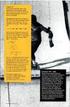 HP Prime Graphing Calculator Tabellenboeken en de wet van Newcombe en Benford Meer over de HP Prime te weten komen: http://www.hp-prime.nl Inleiding De wet werd oorspronkelijk ontdekt door Simon Newcombe
HP Prime Graphing Calculator Tabellenboeken en de wet van Newcombe en Benford Meer over de HP Prime te weten komen: http://www.hp-prime.nl Inleiding De wet werd oorspronkelijk ontdekt door Simon Newcombe
Cursus Excel voor beginners (6) Functies.
 Cursus Excel voor beginners (6) Functies. Handleiding van Auteur: CorVerm September 2008 Functies in Excel. Laten we eerst even kijken wat een functie is. Een functie bestaat uit een aantal argumenten
Cursus Excel voor beginners (6) Functies. Handleiding van Auteur: CorVerm September 2008 Functies in Excel. Laten we eerst even kijken wat een functie is. Een functie bestaat uit een aantal argumenten
WERKOMGEVING... 3 INSTELLINGEN... 3 BASISVAARDIGHEDEN... 3 INVOEREN GEGEVENS... 3 OPMAAK... 3
 Competentieprofiel Excel Basis De gebruiker van dit document mag: het werk kopiëren, verspreiden en doorgeven, evenals afgeleide werken maken, onder de volgende voorwaarden: Naamsvermelding. De gebruiker
Competentieprofiel Excel Basis De gebruiker van dit document mag: het werk kopiëren, verspreiden en doorgeven, evenals afgeleide werken maken, onder de volgende voorwaarden: Naamsvermelding. De gebruiker
Examen VWO. wiskunde A1,2 Compex. Vragen 11 tot en met 17. In dit deel van het examen staan de vragen waarbij de computer wel wordt gebruikt.
 Examen VWO 2008 tijdvak 1 maandag 19 mei totale examentijd 3 uur wiskunde A1,2 Compex Vragen 11 tot en met 17 In dit deel van het examen staan de vragen waarbij de computer wel wordt gebruikt. Bij dit
Examen VWO 2008 tijdvak 1 maandag 19 mei totale examentijd 3 uur wiskunde A1,2 Compex Vragen 11 tot en met 17 In dit deel van het examen staan de vragen waarbij de computer wel wordt gebruikt. Bij dit
Je kan op verschillende manierenn gegevens verplaatsen. Je zal steeds eerst de cellen die je wilt
 Knippen - Plakken Je kan op verschillende manierenn gegevens verplaatsen. Je zal steeds eerst de cellen die je wilt verplaatsen, moeten selecteren om ze vervolgens te knippen en dan de cel te selecteren
Knippen - Plakken Je kan op verschillende manierenn gegevens verplaatsen. Je zal steeds eerst de cellen die je wilt verplaatsen, moeten selecteren om ze vervolgens te knippen en dan de cel te selecteren
Wat zijn de verschillen tussen SPSS 9 en SPSS 10?
 Wat zijn de verschillen tussen SPSS 9 en SPSS 10? 1.1 De data-editor / het definiëren van variabelen 1.2 Het openen van bestanden 1.3 Output lezen 1.4 Mogelijke problemen 1.1.1 De data-editor Het grootste
Wat zijn de verschillen tussen SPSS 9 en SPSS 10? 1.1 De data-editor / het definiëren van variabelen 1.2 Het openen van bestanden 1.3 Output lezen 1.4 Mogelijke problemen 1.1.1 De data-editor Het grootste
1. Rekenen met tijd en zoeken
 13 1. Rekenen met tijd en zoeken Microsoft Excel heeft een groot aantal functies waarmee u standaardgegevens sneller kunt invullen. Vooral voor gegevens die met elkaar samenhangen, bespaart een zoekfunctie
13 1. Rekenen met tijd en zoeken Microsoft Excel heeft een groot aantal functies waarmee u standaardgegevens sneller kunt invullen. Vooral voor gegevens die met elkaar samenhangen, bespaart een zoekfunctie
2. Een adressenbestand maken in Excel
 23 2. Een adressenbestand maken in Excel Als u een grote hoeveelheid brieven of kaarten gaat versturen, kan het handig zijn om daarvoor adresetiketten af te drukken. Adresetiketten kunt u gebruiken voor
23 2. Een adressenbestand maken in Excel Als u een grote hoeveelheid brieven of kaarten gaat versturen, kan het handig zijn om daarvoor adresetiketten af te drukken. Adresetiketten kunt u gebruiken voor
Rekenblad (Calc) Invoer van gegevens. Les1: Het programmavenster. De werkmap
 Rekenblad (Calc) Invoer van gegevens Met behulp van een rekenblad of spreadsheet kan je een groot aantal getallen invoeren, de computer hiermee laten rekenen en de bekomen resultaten verder verwerken.
Rekenblad (Calc) Invoer van gegevens Met behulp van een rekenblad of spreadsheet kan je een groot aantal getallen invoeren, de computer hiermee laten rekenen en de bekomen resultaten verder verwerken.
Berekeningen op het basisscherm
 Berekeningen op het basisscherm Het basisscherm Zet de grafische rekenmachine (GR) aan met. Je komt op het basisscherm waarop je de cursor ziet knipperen. Berekeningen maak je op het basisscherm. Van een
Berekeningen op het basisscherm Het basisscherm Zet de grafische rekenmachine (GR) aan met. Je komt op het basisscherm waarop je de cursor ziet knipperen. Berekeningen maak je op het basisscherm. Van een
Blog-Het gebruik van variabelen in Excel VBA
 Blog-Het gebruik van variabelen in Excel VBA Versie : 2012.01.31.1 (Blog http://www.reinder.eu) Dank voor de leuke reacties op het vorige blog en ook dank voor de kritische noot over het nivo dat de gebruiker
Blog-Het gebruik van variabelen in Excel VBA Versie : 2012.01.31.1 (Blog http://www.reinder.eu) Dank voor de leuke reacties op het vorige blog en ook dank voor de kritische noot over het nivo dat de gebruiker
Variabelen en statements in ActionScript
 Ontwikkelen van Apps voor ios en Android Variabelen en statements in ActionScript 6.1 Inleiding Als we het in de informatica over variabelen hebben, bedoelen we een stukje in het geheugen van de computer
Ontwikkelen van Apps voor ios en Android Variabelen en statements in ActionScript 6.1 Inleiding Als we het in de informatica over variabelen hebben, bedoelen we een stukje in het geheugen van de computer
Een quiz plaatsen op je website
 Een quiz plaatsen op je website Om de deelnemers een beetje na te laten denken kan je een quiz toevoegen op je site. Dat doe je op de volgende manier: a. Een quiz aanmaken Ga naar je eigen pagina en klik
Een quiz plaatsen op je website Om de deelnemers een beetje na te laten denken kan je een quiz toevoegen op je site. Dat doe je op de volgende manier: a. Een quiz aanmaken Ga naar je eigen pagina en klik
Inhoudsopgave Voorwoord 5 Nieuwsbrief 5 Introductie Visual Steps 6 Wat heeft u nodig? 6 De volgorde van lezen 7 Uw voorkennis
 Inhoudsopgave Voorwoord... 5 Nieuwsbrief... 5 Introductie Visual Steps... 6 Wat heeft u nodig?... 6 De volgorde van lezen... 7 Uw voorkennis... 8 Hoe werkt u met dit boek?... 8 Website... 9 Toets uw kennis...
Inhoudsopgave Voorwoord... 5 Nieuwsbrief... 5 Introductie Visual Steps... 6 Wat heeft u nodig?... 6 De volgorde van lezen... 7 Uw voorkennis... 8 Hoe werkt u met dit boek?... 8 Website... 9 Toets uw kennis...
1 De werkmap beschermen
 1 De werkmap beschermen Er zijn veel redenen om een werkmap, of delen ervan, te willen afschermen of beschermen. Het kan zijn dat delen van een werkblad gegevens bevatten die nodig zijn bij een berekening,
1 De werkmap beschermen Er zijn veel redenen om een werkmap, of delen ervan, te willen afschermen of beschermen. Het kan zijn dat delen van een werkblad gegevens bevatten die nodig zijn bij een berekening,
9.6 Koppelingen: oefeningen
 9.6 Koppelingen: oefeningen Oefening 74.: Verwijzingen intypen Open het document "Glasoven". In een fabriek die verpakkingsglas maakt (flessen en potten) heeft men een 3 glasovens die de flessen en possen
9.6 Koppelingen: oefeningen Oefening 74.: Verwijzingen intypen Open het document "Glasoven". In een fabriek die verpakkingsglas maakt (flessen en potten) heeft men een 3 glasovens die de flessen en possen
Hoofdstuk 11: Celverwijzingen
 Hoofdstuk 11: Celverwijzingen 11.0 Inleiding Cellen koppelen is waar het om draait in Excel. De inhoud van cellen kan worden gekoppeld met verwijzingen, genaamd een link, je kunt tekst of getallen manipuleren
Hoofdstuk 11: Celverwijzingen 11.0 Inleiding Cellen koppelen is waar het om draait in Excel. De inhoud van cellen kan worden gekoppeld met verwijzingen, genaamd een link, je kunt tekst of getallen manipuleren
Beknopte handleiding voor Derive 5.0 for Windows
 - Lesbrief Beknopte handleiding voor Derive 5.0 for Voorspelbaarheid en Populaties in de tijd Doelgroep Klas 5 t/m 6 havo en vwo Vakken en domeinen Algemene natuurwetenschappen VWO Wiskunde VWO: A domein
- Lesbrief Beknopte handleiding voor Derive 5.0 for Voorspelbaarheid en Populaties in de tijd Doelgroep Klas 5 t/m 6 havo en vwo Vakken en domeinen Algemene natuurwetenschappen VWO Wiskunde VWO: A domein
Hoofdstuk 5: Gegevens koppelen
 Hoofdstuk 5: Gegevens koppelen 5.0 Inleiding Spreadsheets bestaan uit miljoenen cellen. Deze cellen kunnen aan elkaar gekoppeld worden in een werkblad (bijvoorbeeld met een link), tussen verschillende
Hoofdstuk 5: Gegevens koppelen 5.0 Inleiding Spreadsheets bestaan uit miljoenen cellen. Deze cellen kunnen aan elkaar gekoppeld worden in een werkblad (bijvoorbeeld met een link), tussen verschillende
U ziet de progressie van de download aan de groene blokjes in het balkje helemaal onder aan de pagina.
 Gegevens exporteren en bewerken vanuit GRIEL Stap 1. Selecteer de juiste gegevens en download deze 1. Stel het datumfilter in op de gewenste periode. Druk op ververs. 2. Maak met behulp van het filter
Gegevens exporteren en bewerken vanuit GRIEL Stap 1. Selecteer de juiste gegevens en download deze 1. Stel het datumfilter in op de gewenste periode. Druk op ververs. 2. Maak met behulp van het filter
Informatievaardigheden Oefenboek MS-Excel Luk Gheysen - Caroline Neckebroeck Benedict Wydooghe met dank aan Marc Vangheluwe
 Informatievaardigheden Oefenboek MS-Excel Luk Gheysen - Caroline Neckebroeck Benedict Wydooghe met dank aan Marc Vangheluwe Academiejaar 2013-2014 2012 2011 2010 2009 2008 Vooraf : Te verwachten vaardigheden
Informatievaardigheden Oefenboek MS-Excel Luk Gheysen - Caroline Neckebroeck Benedict Wydooghe met dank aan Marc Vangheluwe Academiejaar 2013-2014 2012 2011 2010 2009 2008 Vooraf : Te verwachten vaardigheden
REKENEN MET EXCEL. Naam Nr Klas Datum
 REKENEN MET EXCEL Naam Nr Klas Datum Microsoft Excel wordt gebruikt om facturen, bestelbonnen, prijsoffertes, rapporten en ander rekenwerk uit te voeren. Rekenbladen moeten dus formules bevatten! In deze
REKENEN MET EXCEL Naam Nr Klas Datum Microsoft Excel wordt gebruikt om facturen, bestelbonnen, prijsoffertes, rapporten en ander rekenwerk uit te voeren. Rekenbladen moeten dus formules bevatten! In deze
6.5. Verplaatsen en kopiëren: oefeningen
 6.5. Oefening 18.: rijen invoegen Activeer het werkblad uit voorgaande oefening (of vraag de docent om oefenbestand Architect-B-rijen invoegen ). Selecteer rij 2. Versleep het selectieknopje dat u geheel
6.5. Oefening 18.: rijen invoegen Activeer het werkblad uit voorgaande oefening (of vraag de docent om oefenbestand Architect-B-rijen invoegen ). Selecteer rij 2. Versleep het selectieknopje dat u geheel
HP Prime toetsenbord. HP Prime Graphing Calculator. Het toetsenbord van de HP-Prime
 HP Prime Graphing Calculator HP Prime toetsenbord Meer over de HP Prime te weten komen: http://www.hp-prime.nl Het toetsenbord van de HP-Prime Er zijn 47 toetsen met daarbij de cursorbesturing. In deze
HP Prime Graphing Calculator HP Prime toetsenbord Meer over de HP Prime te weten komen: http://www.hp-prime.nl Het toetsenbord van de HP-Prime Er zijn 47 toetsen met daarbij de cursorbesturing. In deze
5. Geavanceerde formules
 151 5. Geavanceerde formules Excel is in eerste instantie een programma om berekeningen in te maken. Het doet dat uiterst efficiënt met, afhankelijk van de geheugencapaciteit van de computer, een enorm
151 5. Geavanceerde formules Excel is in eerste instantie een programma om berekeningen in te maken. Het doet dat uiterst efficiënt met, afhankelijk van de geheugencapaciteit van de computer, een enorm
Excel opdracht: Belkosten
 Excel opdracht: Belkosten In deze opdracht gaan we Excel gebruiken om uit te vinden wat het meest geschikte mobiele telefoon abonnement voor ons is. Hierbij willen we kijken wat een aantal verschillende
Excel opdracht: Belkosten In deze opdracht gaan we Excel gebruiken om uit te vinden wat het meest geschikte mobiele telefoon abonnement voor ons is. Hierbij willen we kijken wat een aantal verschillende
Excellerend Kwartaaltip 2014-2
 Excellerend Heemraadweg 21 2741 NC Waddinxveen 06 5115 97 46 richard@excellerend.nl BTW: NL0021459225 Bank: NL72 ABNA 0536825491 KVK: 24389967 Onjuiste invoer! Wanneer je werkt met een Excelbestand waarbij
Excellerend Heemraadweg 21 2741 NC Waddinxveen 06 5115 97 46 richard@excellerend.nl BTW: NL0021459225 Bank: NL72 ABNA 0536825491 KVK: 24389967 Onjuiste invoer! Wanneer je werkt met een Excelbestand waarbij
Handleiding Blink Studio
 Handleiding Blink Studio Versie 1.2 Algemene functies Blink Studio Introductie Blink Studio biedt verschillende mogelijkheden aan leerkrachten. Blink Studio is de startpagina voor alle Blink lesmethodes.
Handleiding Blink Studio Versie 1.2 Algemene functies Blink Studio Introductie Blink Studio biedt verschillende mogelijkheden aan leerkrachten. Blink Studio is de startpagina voor alle Blink lesmethodes.
Microsoft Excel 2016
 Microsoft Excel 2016 Titel Microsoft Excel 2016 Eerste druk December 2017 De module Microsoft Excel 2016 is een onderdeel van de WERKportal.nl. De WERK-portal.nl is een product van SBCM en Cedris. Website:
Microsoft Excel 2016 Titel Microsoft Excel 2016 Eerste druk December 2017 De module Microsoft Excel 2016 is een onderdeel van de WERKportal.nl. De WERK-portal.nl is een product van SBCM en Cedris. Website:
Excel 2010 NL. Stap voor Stap formulier maken. Een formulier maken in Excel 2010 NL aan stap voor stap beschreven. Blad kopiëren en Afdrukken.
 Excel 2010 NL Stap voor Stap formulier maken Een formulier maken in Excel 2010 NL aan stap voor stap beschreven. Blad kopiëren en Afdrukken. Peter 17-11-2016 Excel 2010 NL: FORMULIER A4 LIGGEND UITLEG
Excel 2010 NL Stap voor Stap formulier maken Een formulier maken in Excel 2010 NL aan stap voor stap beschreven. Blad kopiëren en Afdrukken. Peter 17-11-2016 Excel 2010 NL: FORMULIER A4 LIGGEND UITLEG
Excel opdracht: Belkosten
 Excel opdracht: Belkosten In deze opdracht gaan we Excel gebruiken om uit te vinden wat het meest geschikte mobiele telefoonabonnement voor ons is. Hierbij willen we kijken wat een aantal verschillende
Excel opdracht: Belkosten In deze opdracht gaan we Excel gebruiken om uit te vinden wat het meest geschikte mobiele telefoonabonnement voor ons is. Hierbij willen we kijken wat een aantal verschillende
Rekenen aan wortels Werkblad =
 Rekenen aan wortels Werkblad 546121 = Vooraf De vragen en opdrachten in dit werkblad die vooraf gegaan worden door, moeten schriftelijk worden beantwoord. Daarbij moet altijd duidelijk zijn hoe de antwoorden
Rekenen aan wortels Werkblad 546121 = Vooraf De vragen en opdrachten in dit werkblad die vooraf gegaan worden door, moeten schriftelijk worden beantwoord. Daarbij moet altijd duidelijk zijn hoe de antwoorden
Handleiding registratiesysteem Kleuterplein. versie 1.0
 Handleiding registratiesysteem Kleuterplein versie 1.0 september 2012 1 Inhoudhoudsopgave 1. Het belang van registreren Pagina 3 2. Systeeminstellingen Pagina 4 3. De leerdoelenregistratie Pagina 5 4.
Handleiding registratiesysteem Kleuterplein versie 1.0 september 2012 1 Inhoudhoudsopgave 1. Het belang van registreren Pagina 3 2. Systeeminstellingen Pagina 4 3. De leerdoelenregistratie Pagina 5 4.
Examen VWO - Compex. wiskunde A1
 wiskunde A1 Examen VWO - Compex Voorbereidend Wetenschappelijk Onderwijs Tijdvak 1 Woensdag 25 mei totale examentijd 3 uur 20 05 Vragen 14 tot en met 21 In dit deel staan de vragen waarbij de computer
wiskunde A1 Examen VWO - Compex Voorbereidend Wetenschappelijk Onderwijs Tijdvak 1 Woensdag 25 mei totale examentijd 3 uur 20 05 Vragen 14 tot en met 21 In dit deel staan de vragen waarbij de computer
2.13 Herhaling basis/verdieping: oefeningen
 2.13 Herhaling basis/verdieping: oefeningen Oefening 7.: Gegevens invoeren Open een nieuw document. Vul uw scherm in zoals hieronder weergegeven. Bewaar de map onder de naam Factuur. Oefening 8.: Kolombreedte
2.13 Herhaling basis/verdieping: oefeningen Oefening 7.: Gegevens invoeren Open een nieuw document. Vul uw scherm in zoals hieronder weergegeven. Bewaar de map onder de naam Factuur. Oefening 8.: Kolombreedte
